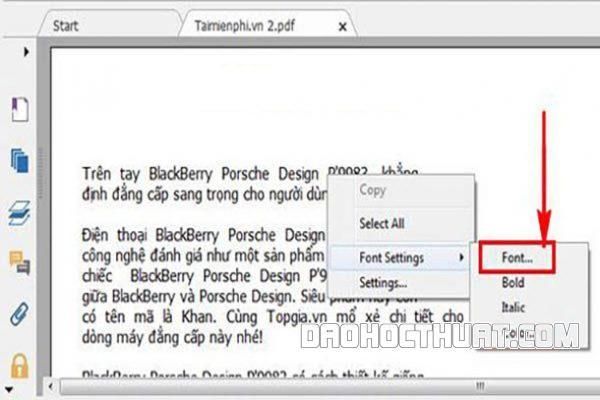In đậm chữ trong file PDF là việc rất cần thiết khi bạn muốn nhấn mạnh vào một nội dung quan trọng. Tuy nhiên, file PDF là file không thể chỉnh sửa, vậy làm thế nào để thực hiện việc in đậm chữ trong file PDF hoặc tạo tô màu để nhấn mạnh nội dung? Hãy cùng daohocthuat tìm hiểu các cách làm đơn giản sau đây.
Lợi ích của việc in đậm chữ trên file PDF
Việc in đậm hoặc tô màu chữ trên file PDF nhằm mục đích:
- Nhấn mạnh vào nội dung quan trọng.
- Gợi ý các thuật ngữ chuyên môn cần tìm hiểu.
- Làm cho nội dung dễ đọc và dễ tìm kiếm ý chính trên file PDF.
Xem thêm >> Cách xóa chữ ký trong file PDF
Cách in đậm chữ trong file PDF
Một phần mềm có thể giúp bạn thực hiện việc in đậm chữ trong file PDF là Foxit Reader. Đối với nhiều người, phần mềm này đã không còn xa lạ. Bạn có thể tải xuống và cài đặt phần mềm này trên máy tính từ trang web chính thức của nó. Sau khi cài đặt thành công, bạn có thể thực hiện các bước sau để in đậm chữ:
Bước 1: Mở phần mềm Foxit Reader, sau đó mở file PDF cần in đậm chữ.
Bước 2: Sau khi màn hình hiển thị nội dung của tài liệu PDF, bạn hãy bôi đen phần muốn in đậm chữ. Sau đó, nhấp chuột phải và chọn “Font setting”.
Bước 3: Tại hộp thoại hiển thị, chọn “Bold” và nhấp OK để hoàn thành việc in đậm chữ.
Cách tô màu chữ trong file PDF
Để tô màu chữ trong file PDF, bạn vẫn có thể sử dụng phần mềm Foxit Reader. Các bước thực hiện như sau:
Bước 1: Khởi động phần mềm Foxit Reader, sau đó mở file PDF cần tô màu.
Bước 2: Tại màn hình làm việc, quan sát thanh công cụ và chọn “highlight”.
Bước 3: Sử dụng chuột để tô màu các dòng chữ bạn muốn trong file PDF. Sau khi hoàn thành, phần được tô màu sẽ được hiển thị màu vàng.
Bạn cũng có thể chọn các màu khác ngoài màu vàng bằng cách thay đổi và lựa chọn trong tab “highlight tool”.
Đó là những cách giúp bạn tùy chỉnh chữ in đậm và tô màu trong file PDF một cách đơn giản. Nhờ cách này, bạn có thể nhấn mạnh vào những từ hoặc ý chính cần thiết và làm cho nội dung file dễ đọc hơn. Hy vọng bài viết này có ích cho bạn trong việc sử dụng file PDF.
Xem thêm:
- Cách chỉnh sửa cắt ghép file PDF bằng Adobe Reader
- Cách xóa chữ trong file PDF nhanh chóng
- Cách đánh số trang trong PDF bằng Foxit Reader